いつでもパッとGoogleマップを呼び出せる
「Mini Map Sidebar」は、サイドバーにGoogleマップの地図を表示する拡張機能です。インストール直後はアメリカの地図が表示されますが、日本の地図を見ることもできます。
Mini Map Sidebarの特徴として、Webページやメールに書かれた住所の文字列を選択し、Mini Map Sidebarの[アドレスまたはリンクをドロップしてください]にドラッグすることで、その住所の地図を表示できる機能があります。インターネットで見つけた気になる店の住所や、メールで送られてきた待ち合わせ場所の住所をドラッグするだけで地図を確認できるため、非常に簡単です。Windowsメールなど、Firefox以外のソフトウェアからドラッグした住所も認識します。
一度表示した住所のデータはずっと保存されるので、自宅や会社、行きつけの店など、よく行く場所を登録しておきましょう。地図はGoogleマップと同様に、ドラッグでの移動やマウスホイールでの拡大・縮小が可能です。さらに、[経路探索]を利用することで電車の乗り換えルートを検索することもできます。旅行の計画を立てるときや、商談での訪問先との調整、その他の待ち合わせなど、さまざまな場面で役に立ちます。
▼Mini Map Sidebar
http://addons.mozilla.org/ja/firefox/addon/5203
ページ内の住所から地図を表示する
1.Mini Map Sidebarを表示する
![1 ステータスバーにあるMini Map Sidebarのアイコンをクリック,2 [Minimapサイドバーを開く]をクリック](/contents/010/img/img20080901094532042887.jpg)
2.住所をドラッグして地図を表示する
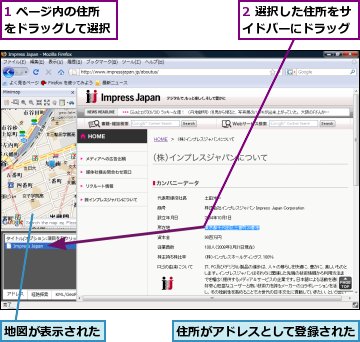
登録したアドレス間のルートを検索する
1.出発地と目的地を選択する
![1 [経路探索]をクリック,2 [出発地]と[目的地]でアドレスを選択](/contents/010/img/img20080718162824006779.jpg)
2.ルートを表示する
![Googleマップのルートが表示された,[動作]で[Google Directions]を選択,[動作]で[経路リンクをメール送信]を選択すると、このページのURLをメールで送信できる](/contents/010/img/img20080901095256018401.jpg)
[ヒント]アドレスの情報を編集するには
一覧のアドレスを右クリックして[プロパティ]をクリックすると、名前や住所などを編集できます。標準では住所を取得したページのタイトルが[タイトル]に入力されるので、何度も利用するアドレスはわかりやすい名前に編集しておきましょう。
![1 アドレスを右クリック,2 [プロパティ]をクリック,[タイトル]でアドレスの名前を変更できる](/contents/010/img/img20081218193454017936.jpg)
[ヒント]自宅や会社の地図が最初に表示されるようにするには
一覧にあるアドレスを右クリックして[地図のホームに設定]をクリックすると、Mini Map Sidebarを開いたとき、そのアドレスの地図が最初に表示されるようになります。自宅や会社の住所をホームに設定しておくと便利です。




